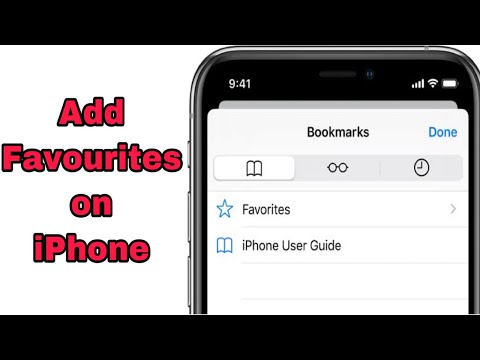Har du någonsin märkt att miniatyrbilderna för rekommenderade videor på YouTube ibland kan vara antingen olämpliga eller oönskade? Kanske är du en skollärare som är trött på att sexuellt explicita bilder dyker upp i slutet av utbildningsvideor du visar för dina elever, eller kanske är du bara någon som hellre inte vill ta chanser när du surfar på YouTube med ett barn eller en vän. Oavsett om du ser oönskade videominiatyrer på din YouTube -hemsida eller i slutet av videor du har tittat på kommer dessa steg att göra det möjligt för dig att inaktivera (tillfälligt, om så önskas) dessa bilder från visning utan att påverka din förmåga att titta på videorna du väljer.
Steg
Del 1 av 5: Förberedelser

Steg 1. Installera AdBlock Plus:
Gå till https://adblockplus.org/ för att installera AdBlock Plus för din specifika webbläsare. Se till att du läser om detta gratis och säkra tillägg innan du installerar för att se till att du är redo att fortsätta med nästa steg.

Steg 2. Starta om webbläsaren:
När det väl är installerat måste du förmodligen stänga av din webbläsare och öppna den igen innan AdBlock Plus träder i kraft. Du bör märka att du inte längre ser påträngande annonser, popup-fönster eller reklam som avbryter din webbläsning.

Steg 3. Navigera till:
YouTubes hemsida på
Del 2 av 5: Att inaktivera rekommenderade videominiatyrer

Steg 1. Leta upp AdBlock Plus -knappen i din webbläsare:
Det kommer antingen längst ner på skärmen eller i en av de övre verktygsfältet. Det ser ut så här:

Steg 2. Filterinställningar:
Klicka på rullgardinspilen bredvid "ABP" -logotypen och välj "Filterinställningar …" från menyn. Detta öppnar ett nytt fönster.

Steg 3. Blockeringsregler:
På vänster sida av fönstret, se till att "Ad Blocking Rules" är markerat.

Steg 4. Lägg till filter:
Klicka på knappen "Lägg till filter" till höger i fönstret.

Steg 5. Typ:
Kopiera och klistra in följande i rutan: || s.ytimg.com/yts/img/*

Steg 6. Tryck på enter
Stäng från fönstret "Filterinställningar …".

Steg 7. Resultat:
Uppdatera YouTube; alla miniatyrbilder för rekommenderade videor, rekommenderade kanaler, prenumerationer och till och med YouTube -logotypen ska nu vara osynliga, ersatta med grå rektanglar.
Del 3 av 5: Återaktivera dolda rekommenderade videominiatyrer

Steg 1. Leta upp AdBlock Plus -knappen i din webbläsare igen

Steg 2. Filterinställningar:
Klicka på rullgardinspilen bredvid "ABP" -logotypen och välj "Filterinställningar …" från menyn. Detta öppnar ett nytt fönster.

Steg 3. Blockeringsregler:
På vänster sida av fönstret, se till att "Annonsblockeringsregler" är markerade.

Steg 4. Hitta filter:
I listan över filter till höger i fönstret letar du efter filtret du skapade som heter "|| s.ytimg.com/yts/img/*" och avmarkerar rutan bredvid filtret.

Steg 5. Stäng av "Filterinställningar
.. fönster.

Steg 6. Resultat:
Uppdatera YouTube; alla miniatyrbilder för rekommenderade videor, rekommenderade kanaler, prenumerationer och YouTube -logotypen ska nu synas igen.
Del 4 av 5: Att inaktivera videominiatyrer från att visas i slutet av visade videor

Steg 1. Navigera till:
En YouTube -video. (Alla YouTube -videor är bra.)

Steg 2. Filterinställningar:
Öppna fönstret "Filterinställningar …" (se ovan) och se till att "Annonsblockeringsregler" är markerade.

Steg 3. Lägg till filter:
Klicka på knappen "Lägg till filter" till höger i fönstret

Steg 4. Skriv: Kopiera och klistra in följande i rutan: |

Steg 5. Tryck på enter
Stäng från fönstret "Filterinställningar …".

Steg 6. Resultat:
Uppdatera YouTube -videon och navigera till slutet av videon, så att tiden tar slut; alla bildminiatyrer för rekommenderade videor och spellistor ska nu vara osynliga.
Del 5 av 5: Återaktivera dolda miniatyrbilder efter video

Steg 1. Filterinställningar:
Öppna fönstret "Filterinställningar …" och se till att "Regler för annonsblockering" är markerat.

Steg 2. Hitta filter: I listan över filter till höger i fönstret letar du efter filtret du skapade som heter "| https://i1.ytimg.com/vi/" och avmarkerar rutan bredvid filtret.

Steg 3. Stäng av "Filterinställningar
.. fönster.

Steg 4. Resultat:
Uppdatera YouTube -videon och navigera till slutet av videon, så att tiden tar slut; alla miniatyrbilder för rekommenderade videor och spellistor ska nu visas igen.
Tips
Efter att ett filter har skapats är det enkelt att aktivera och inaktivera filtret som önskat i framtiden; öppna helt enkelt fönstret "Filterinställningar …" från rullgardinsmenyn AdBlock Plus och markera/avmarkera rutan bredvid filtren/filtren du har skapat
Varningar
- Dessa steg kommer att förändra hur du upplever surfning (förhoppningsvis på ett mycket positivt sätt). Ta dig tid INNAN du installerar AdBlock Plus-tillägget för att noggrant förstå dess syften och effekter.
- Dessa steg bör endast utföras av en dators administratör eller med administratörens tillstånd.
- Denna instruktion kräver en hög grad av datorförtroende. Du behöver inte nödvändigtvis förstå varje steg, men du måste kunna göra saker som: installera tillägg i en webbläsare, hitta tillägg i ett webbläsarverktygsfält och kopiera och klistra in information. Om någon av dessa uppgifter låter förvirrande eller över din kompetensnivå, kontakta en vän som kan hjälpa dig med dem.